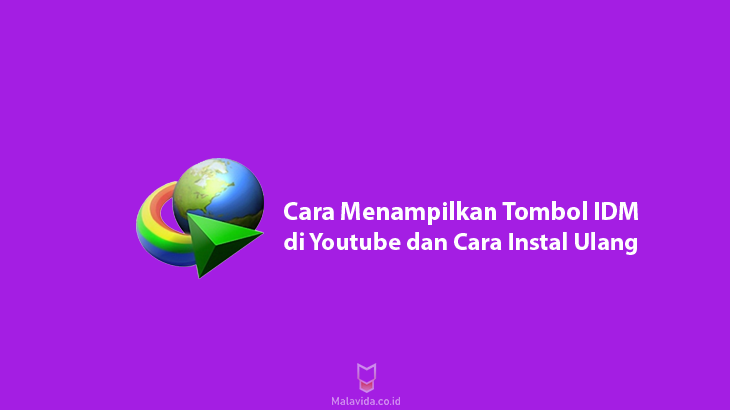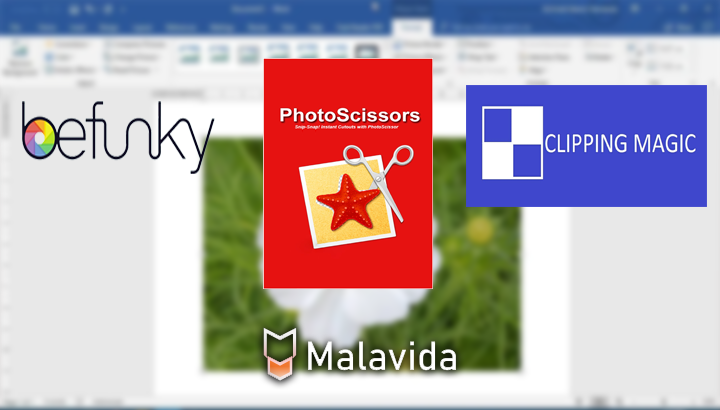malavida.id – Bagaimana cara menampilkan tombol IDM di Youtube? Yah, menggunakan IDM untuk Youtube tidak dapat disangkal, sangat membantu.
Selain itu, IDM memiliki kecepatan unduh yang stabil, dan tombol unduhan dapat muncul secara otomatis. Jadi tombol unduh di Youtube, akan sangat membantu pengguna IDM yang ingin mengunduh video dari Youtube.
Karena kita tidak perlu menyalin tautan lagi hanya untuk mengunduh. Seperti yang kami katakan sebelumnya, tombol unduhan ini sebenarnya secara otomatis muncul jika Anda sudah menginstal IDM.
Cara Menampilkan Tombol IDM di YouTube Google Chrome
Bagi Anda yang menggunakan Google Chrome, anda dapat dengan mudah membalik tombol IDM. Caranya adalah menginstal ulang ekstensi IDM di Google Chrome.
- Buka Google Chrome
- Kemudian buka menu ekstensi. Dengan mengeklik menu atau titik ketiga di kanan atas Google Chrome. Kemudian pilih fitur lain atau lebih banyak alat. Kemudian klik Extensions atau Extensions.
- Setelah berhasil memasukkan daftar ekstensi. Temukan ekstensi Modul Integrasi IDM. Jika sudah ditemukan maka klik Hapus. Pesan konfirmasi akan muncul, klik Hapus untuk menghapusnya.
- Langkah selanjutnya adalah membuka komputer Windows Exploler. Kemudian buka disk lokal (C :). Kemudian pilih Program Files (x86) atau Program Files berdasarkan bit IDM versi yang digunakan.
- Selanjutnya cari folder Internet Download Manager.
- Setelah itu, cari file bernama IDMGCExt.crx. Lalu ketuk dan tahan file, lalu seret dan jatuhkan ke Google Chrome.
- Selesai
Cara Menampilkan IDM di YouTube Mozilla Firefox
Sekarang kita tahu, tambahkan tombol IDM di Google Chrome. Sekarang kita akan belajar cara mengembalikan tombol IDM ke Mozilla Firefox.
Padahal, secara umum metode yang digunakan sama dengan metode sebelumnya. Tetapi ada perbedaan di lokasi ekstensi serta file yang anda gunakan dalam ekstensi IDM di Mozilla Firefox.
- Pertama, jalankan aplikasi Mozilla Firefox di laptop anda.
- Selanjutnya, klik menu atau tiga tanda hubung di kiri atas Mozilla Firefox. Kemudian pilih add-on.
- Dalam daftar Pengaya. Klik logo roda gigi, lalu klik instal Add-on From File.
- Kemudian buka dokumen Instalasi IDM. Jika kita menggunakan versi IDM 64-bit, kita dapat menemukannya di C: \ Program Files \ Internet Download Manager. Tetapi jika kita menggunakan Internet Download Manager versi 32-bit, kita dapat menemukannya di C: \ Program Files (X86) \ Internet Download Manager.
- Jika Anda telah menemukannya, maka pilih file bernama idmmzcc.xpi. Kemudian klik Buka.
Instal Ulang Internet Download Manager
Jika menggunakan metode untuk menginstal ulang ekstensi atau Pengaya tidak berfungsi. Tindakan selanjutnya yang bisa kita lakukan adalah menginstal ulang IDM dan menggantinya dengan versi yang lebih baru.
Cara menginstal ulang IDM:
- Pertama kita mengunduh aplikasi IDM dengan versi terbaru.
- Setelah pengunduhan selesai. Buka file.exe dengan mengklik dua kali.
- Kemudian jendela Wizard Instalasi Pengelola Unduhan Internet akan muncul. Kemudian klik Next.
- Setelah itu akan ada License Agreement yang bisa kita baca. Untuk melanjutkan ke proses selanjutnya, periksa kolom I Accept ketentuan dalam perjanjian lisensi. Setelah itu, klik Next lagi.
- Selanjutnya, tentukan direktori tempat IDM akan diinstal. Kita dapat menggunakan pengaturan default. Selain itu kita juga dapat memilih apakah kita akan membuat pintasan IDM di desktop atau tidak. Kemudian klik Next.
- Jendela Mulai Instalasi Internet Download Manager akan muncul. Untuk memulai proses instalasi, kita hanya perlu menekan tombol Next. Proses instalasi hanya membutuhkan beberapa detik. Karena IDM sendiri tergolong aplikasi yang ringan.
- Jika IDM telah selesai kita instal. Kemudian klik Selesai untuk menyelesaikan proses instalasi.
- Selanjutnya kita tinggal buka aplikasi IDM. Kemudian lakukan integrasi IDM dengan Google Chrome atau Mozilla Firefox.
Baca Juga:
Penutup
Nah, itu tadi penjelasan kami mengenai Cara Menampilkan Tombol IDM di Youtube dan Cara Instal Ulang, semoga bisa membantu anda semua.
Terima kasih telah membaca artikel ini dan jangan lupa untuk membaca artikel kami yang lainnya.